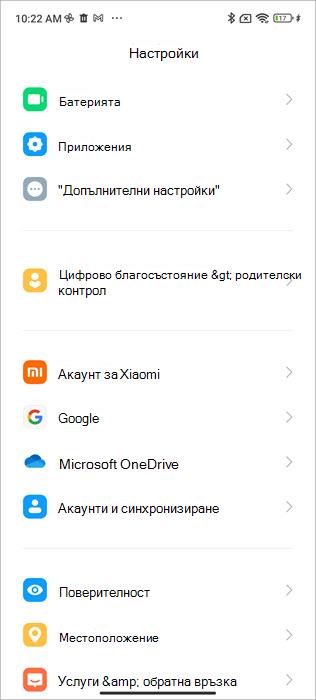OneDrive и Xiaomi работят заедно, за да улеснят архивирането на снимки в OneDrive от вашата галерия. Ще видите OneDrive в галерията, настройките на галерията и настройките на операционната система. На няколко стъпки от галерията Xiaomi можете да пазите всичките си снимки в OneDrive.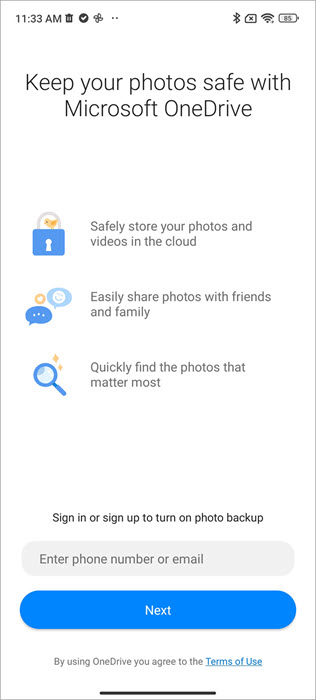
Галерия
От галерията можете бързо да започнете с OneDrive.
-
Следвайте стъпките, за да влезете или да се запишете.
-
Дайте разрешения и снимките ви ще започнат да се качват!
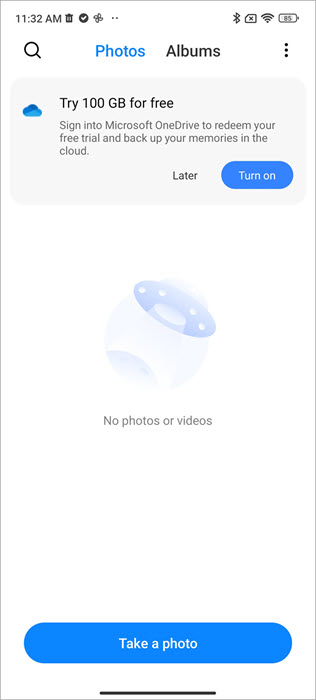
Настройки на галерията
От настройките на галерията можете също да започнете с OneDrive.
Можете да изберете OneDrive да ви показва състоянието на вашето архивно копие във вашата галерия.
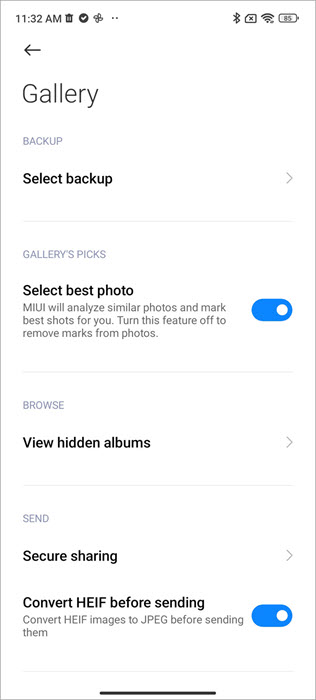
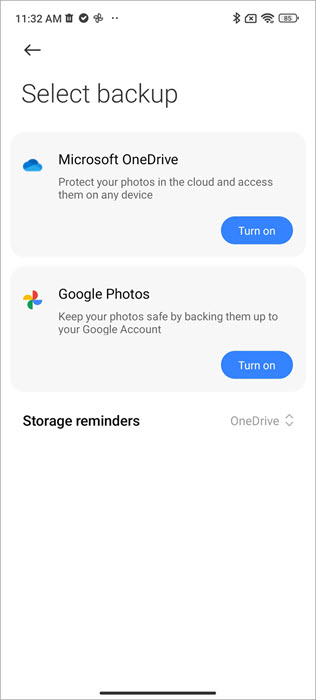
Настройки на ОПЕРАЦИОННАТА система
От настройките на ОС също така ще видите опцията да започнете с OneDrive.
Ако имате проблеми, отворете приложението OneDrive и разклатете, за да изпратите обратна връзка!